윈도우10 컴퓨터 모니터 화면 밝기 조절의 중요성
현대 사회에서 많은 사람들이 컴퓨터를 사용하면서 다양한 작업을 진행합니다. 특히 장시간 모니터를 바라보는 일이 많은 만큼, 모니터 화면의 밝기 조절은 정말 중요한 요소 중 하나입니다. 윈도우10 컴퓨터 모니터 화면 밝기 조절은 사용자의 눈 건강을 지키고 작업의 효율성을 높이기 위해 꼭 알아야 할 사항입니다. 사용자가 편안하게 작업할 수 있는 환경을 조성하는 것은 이미 많은 연구에서 그 효과가 증명되었습니다. 그러나 많은 사람들이 이 기본적인 작업을 간과하는 경우가 많습니다.
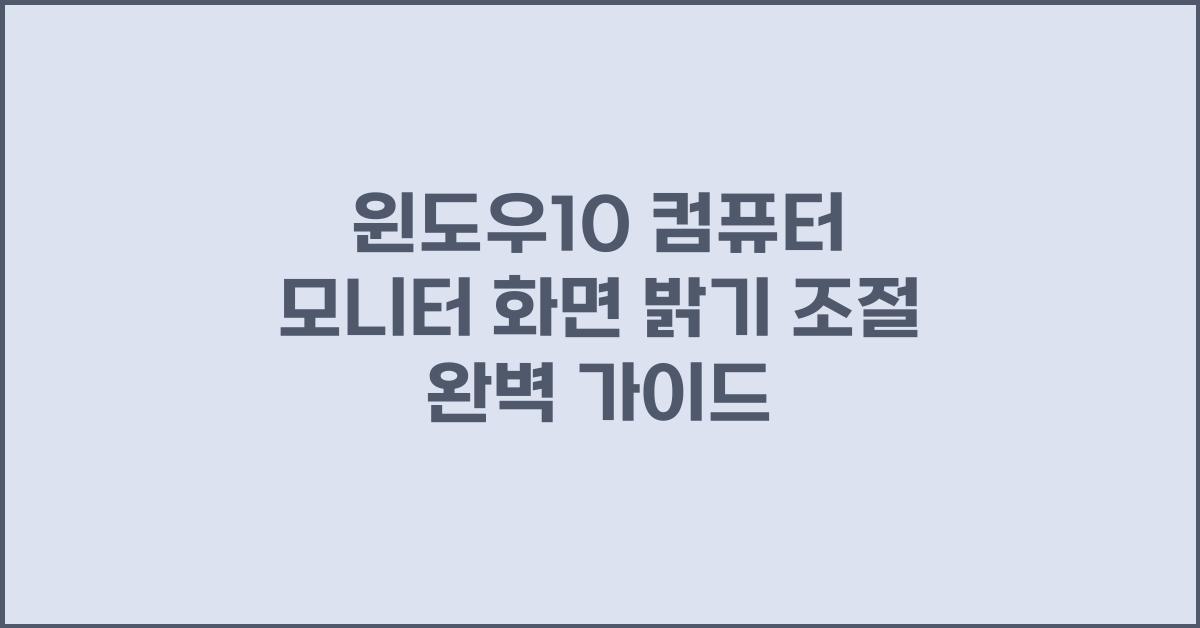
모니터의 밝기가 너무 강하면 눈이 피로해지기 쉽고, 반대로 너무 어두운 화면은 글씨를 읽기 어렵게 만들죠. 그렇다면 최적의 화면 밝기란 무엇일까요? 이는 개인의 눈 상태와 환경에 따라 달라질 수 있습니다. 어떤 사람들은 하루종일 실내에서 작업하기 때문에 밝기가 낮은 것이 좋고, 어떤 사람들은 자연광이 많이 들어오는 공간에서 작업하기 때문에 밝기를 높이는 것이 필요할 수 있습니다.
사용자별 밝기 조절 필요성
특히, 게이머들은 게임의 디테일을 더욱 살리기 위해 화면 밝기를 조절할 필요가 있습니다. 높은 화질의 화면을 구현하기 위해서는 적절한 밝기 설정이 필수적입니다. 또한 그래픽 작업을 하는 전문가나 디자이너에게도 몰입감과 색상 표현의 정확화를 위해 적절한 조명이 요구됩니다. 특히, 눈의 피로를 느끼는 사용자라면 밝기를 적절히 조절해 작업 효율을 높일 수 있습니다.
눈의 피로를 줄이기 위해서는, 주변의 조명과 화면 밝기의 균형이 중요합니다. 컴퓨터 작업 중 이와 같은 균형을 잘 맞춘다면 더 오랜 시간 동안 편안하게 작업할 수 있겠죠? 메인 모니터의 밝기를 조정하는 것만으로도 생산성을 높일 수 있는 기회가 많습니다. 이제, 화면 밝기 조절에 대해 실제로 어떻게 설정하는지 구체적으로 살펴보도록 하겠습니다.
윈도우10에서 모니터 화면 밝기 조절하기
우선, 윈도우10 컴퓨터 모니터 화면 밝기 조절을 위해 몇 가지 단계를 따라야 합니다. 기본적으로, 화면 밝기 조절은 설정 메뉴에서 접근할 수 있습니다. 바탕화면의 빈 공간을 마우스 오른쪽 버튼으로 클릭하세요. 그러면 메뉴가 나타나는데, 여기서 '디스플레이 설정'을 선택합니다.
'디스플레이 설정'으로 들어가면 여러가지 옵션을 확인할 수 있습니다. 화면 밝기를 조절하는 슬라이더 바가 보일 것입니다. 해당 슬라이더를 좌우로 움직이면서 원하는 밝기로 설정하면 됩니다. 여기서 중요한 점은 화면 밝기를 조절한 뒤, 모니터가 환경에 맞게 조정되는 것을 확인하는 것입니다. 컴퓨터 화면은 단순히 '켜기'와 '끄기'가 아니라 다양하게 조절할 수 있는 요소를 가지고 있습니다.
고급 설정으로 더욱 세밀한 조정하기
기본적인 밝기 조절 외에도, 고급 설정을 통해 세밀한 조정이 가능합니다. '고급 디스플레이 설정'을 클릭해 보세요. 이 옵션에서는 추가적인 조정이 가능하므로, 사용자의 눈에 가장 편안한 상황을 만들 수 있죠. 예를 들어, 색상 온도 조절, 감마 조정 및 다른 선명도 조절 옵션을 통해 더욱 섬세한 조정이 가능합니다.
여기에 더해, 제어판에서도 모니터 화면 밝기 조절을 시도할 수 있습니다. 제어판을 열고, '하드웨어 및 소리'를 클릭한 후 '전원 옵션'을 선택합니다. 여기에서 전원 설정에 따라 화면 밝기를 조절할 수 있습니다. 특히, 배터리를 사용하는 랩탑 사용자에게는 전원 관리가 매우 중요하므로 이 옵션을 잘 활용하시면 좋습니다.
자동 밝기 조절 기능 활용하기
윈도우10에서는 사용자의 환경에 맞춰 화면 밝기를 자동으로 조절하는 기능도 지원합니다. 이 기능은 특히 외부 조명 변화에 의해 영향을 받을 수 있는 경우에 유용합니다. '설정' > '시스템' > '디스플레이'로 이동해 '밝기를 자동으로 조정'하는 옵션을 활성화하세요. 이 기능을 활성화하면, 주변의 조명 변화에 따라서 화면 밝기가 자동으로 조절됩니다.
자동 밝기 조절 기능을 활용하면 매번 수동으로 밝기를 조정하지 않아도 되어 매우 편리합니다. 하지만 모든 환경에서 완벽하게 기능하는 것은 아니기 때문에, 가끔은 수동으로 조절이 필요할 수 있습니다. 이와 같이 사용자의 편의성을 높이는 방법들이 다양하게 존재합니다. 말씀드린 것처럼 개인의 환경에 따라 적절한 밝기를 설정하는 방법은 다를 수 있습니다.
다양한 모니터 환경에 따른 조정
만약 다중 모니터 환경에서 작업한다면, 각 모니터의 설정을 별도로 조정해야 합니다. 각 모니터는 brightness(밝기)와 contrast(대비)를 개별적으로 조절할 수 있기 때문입니다. 이는 특히 멀티 태스킹을 하는 사용자에게 중요합니다. 각 모니터의 화면 밝기를 최적화함으로써 작업 효율성을 높일 수 있죠.
조명 조건에 따른 모니터 밝기 조절법
다양한 조명 조건 속에서 작업할 때는 화면 밝기를 어떻게 조절해야 할까요? 흰색을 많이 포함하는 디자인 작업을 할 때는 밝기가 강한 것이 유리할 수 있지만, 어두운 화면에서 작업을 원한다면 조금 낮추는 것이 좋습니다. 이때도 윈도우10 컴퓨터 모니터 화면 밝기 조절이 큰 역할을 하게 됩니다.
자연광이 많이 들어오는 환경에서는 화면 밝기를 높여주는 것이 좋습니다. 그렇게 하지 않으면 화면 내용이 쉽게 눈에 띄지 않아 눈의 피로를 유발할 수 있습니다. 또한, 반대로 어두운 환경에서는 화면 밝기를 낮추는 것이 좋은데, 이는 시력 보호와 집중력을 존중하는 행동이라고 할 수 있습니다.
모니터 조정과 눈 건강
모니터 화면 밝기를 정기적으로 조절하면서, 눈의 건강도 챙기는 것이 중요합니다. 예를 들어, 20-20-20 법칙을 따르면 좋습니다. 20분마다 화면에서 눈을 떼고, 20피트(약 6미터) 떨어진 물체를 20초간 바라보는 것이죠. 이처럼 모니터 밝기를 조절하고 시력을 보호하기 위해 신경 써 주는 것이 좋습니다. 기억하세요, 눈은 우리에게 아주 소중한 자원입니다!
요약 및 결론
윈도우10 컴퓨터 모니터 화면 밝기 조절은 사용자의 작업 효율뿐만 아니라 눈 건강에도 중요합니다. 적절한 화면 밝기를 설정하기 위해서는 기본적인 설정 조절, 고급 옵션 활용 및 사용자의 환경을 고려한 자동 조정 기능을 종합적으로 활용해야 합니다. 이를 통해 사용자는 더욱 쾌적한 컴퓨터 작업 환경을 구축하고 눈의 피로를 줄일 수 있습니다.
모니터 밝기를 자주 조절하고, 정기적인 휴식을 취하면서 눈 건강도 챙겨보세요. 이러한 작은 변화들이 큰 차이를 만들어낼 수 있습니다. 이제 당신의 컴퓨터 환경을 개선하기 위한 첫 걸음을 내딛었으니, 앞으로도 지속적으로 눈의 건강을 보살피고, 작업의 효율성을 높여나가길 바랍니다!
| 조명 환경 | 권장 화면 밝기 |
|---|---|
| 밝은 자연광 | 높음 |
| 실내 조명 | 중간 |
| 어두운 환경 | 낮음 |
추천 글
중국 HMPV 진단키트 관련주 -랩지노믹스 수젠텍 진매트릭스, 주가 전망의 모든 것
중국 HMPV 진단키트란?HMPV, 즉 휴먼 메타뉴모바이러스는 호흡기 감염을 유발하는 바이러스로, 주로 어린이와 면역력이 약한 사람들에게 영향을 미칩니다. 최근 중국에서는 HMPV 진단키트의 필요성
worldnews5.tistory.com
농지연금 가입조건과 수령액 계산 방법, 완벽 정리
농지연금이란 무엇인가?농지연금은 농업인들이 안정적인 노후를 보장받기 위해 농지를 담보로 연금을 받을 수 있는 제도입니다. 농지라는 자산을 활용하여 매월 일정한 금액을 수령할 수 있어,
worldnews5.tistory.com
임시공휴일 적용대상 근무수당 계산 방법, 정확히 알아보자
임시공휴일의 정의와 중요성임시공휴일은 국가 및 사회적 필요에 의해 지정된 공휴일로, 일반적으로 예상치 못한 상황이나 특별한 사건에 따라 발생합니다. 이러한 날들은 종종 재난이나 중요
worldnews5.tistory.com
자주 묻는 질문 (FAQ)
1. 화면 밝기를 조정하는 것 외에 눈 건강을 지키기 위한 방법은 무엇이 있나요?
정기적인 휴식과 20-20-20 법칙을 추천합니다. 일정 시간마다 눈을 쉬도록 하고, 눈의 피로를 줄이는 데 큰 도움이 됩니다.
2. 모든 모니터에서 화면 밝기를 조정할 수 있나요?
대부분의 모니터는 기본적인 밝기 조절 기능을 갖추고 있습니다. 하지만 일부 오래된 모델이나 저가형 모델은 조정 범위가 제한적일 수 있습니다.

3. 자동 밝기 조절 기능이 항상 효과적인가요?
환경에 따라 다르게 작용할 수 있으며 항상 완벽하지는 않습니다. 따라서 수동 조절이 필요할 수 있습니다.